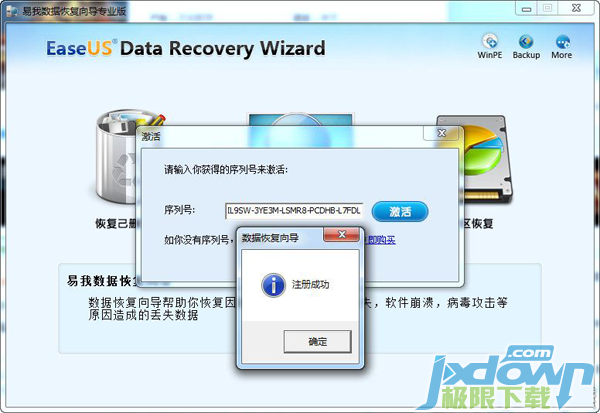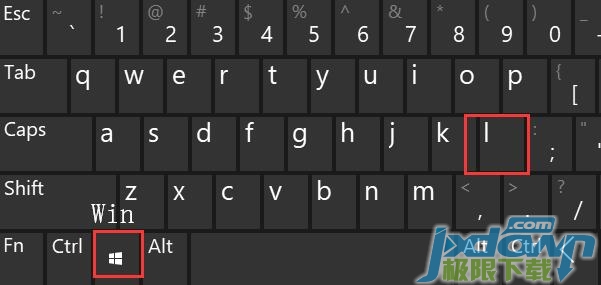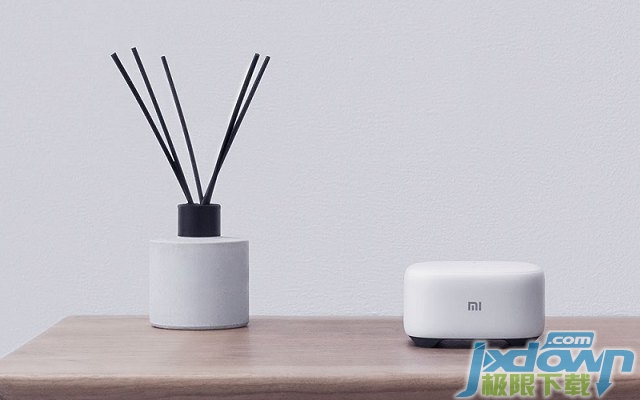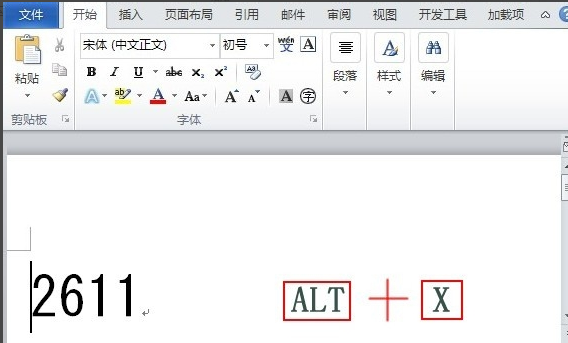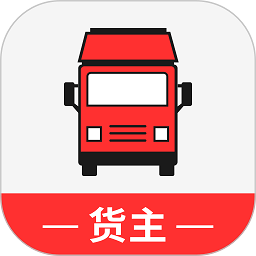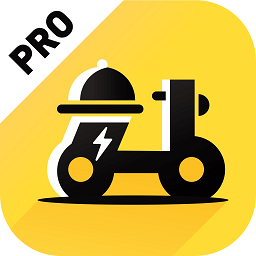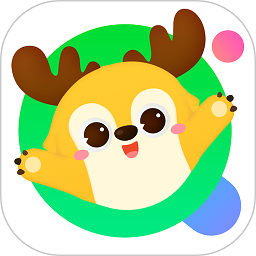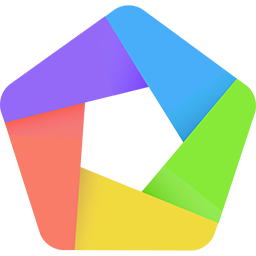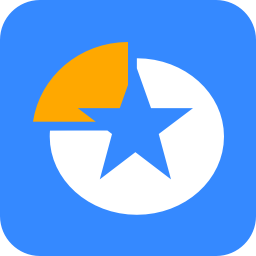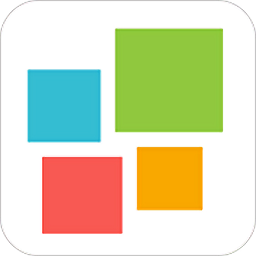电脑蓝屏代码0x00000077故障原因分析及解决方法
电脑蓝屏代码0x00000077故障原因分析及解决方法。最近更新了各种不同蓝屏代码和不同解决方法,也说明蓝屏是我们在操作电脑时比较容易出现的故障。蓝屏故障代码0x00000077也是蓝屏中的一种故障问题,出现这种问题的原因是不支持所要求的指令才导致蓝屏的,下面来看看如何彻底的解决这个蓝屏故障。
经查,这个蓝屏出错代码的缘由是:
代码: 0x00000077
原因: 系统不支持所要求的指令。
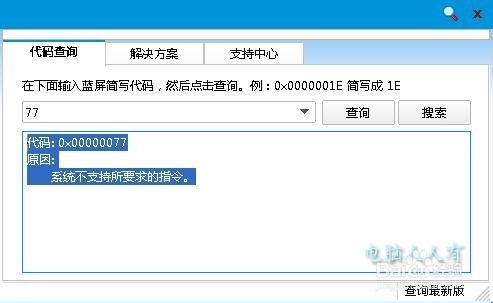
一般的异常,开机按F8键,进入选择菜单,进入安全模式卸载问题驱动、删除、替换有问题系统文件。还可用上下键,选中最后一次正确的配置这一项,回车执行重启能解决问题。
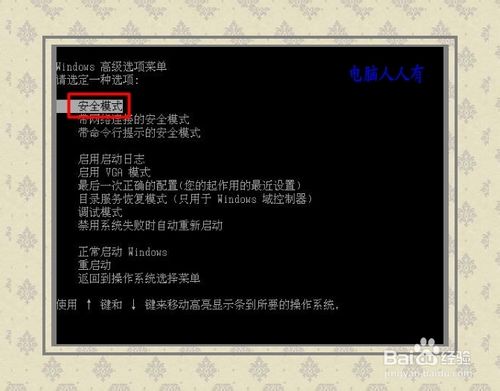
[page]
◆错误分析:说明需要使用的内核数据没有在虚拟内存或物理内存中找到。这个错误可能磁盘有问题, 相应数据损坏或受到病毒侵蚀。
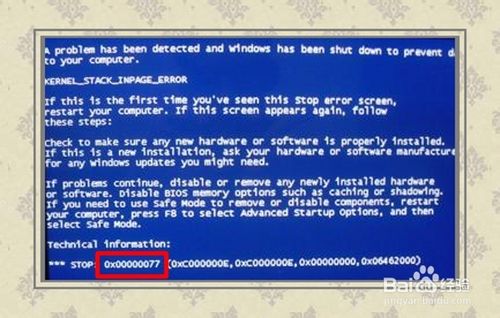
◇解决方案:
①使用杀毒软件扫描系统。
②使用chkdsk /r 命令检查并修复磁盘错误,如不行则使用磁盘厂商提供的工具检查修复。
③还可以对磁盘进行碎片整理。
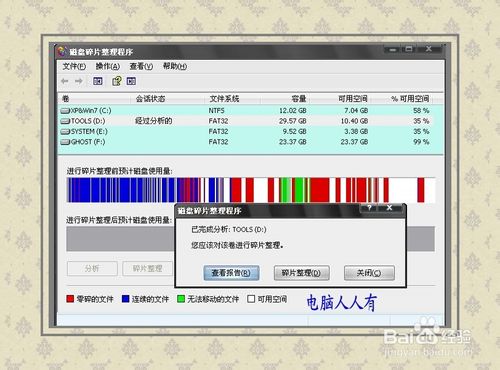
[page]
不妨对C盘进行一个全面的检测:
①右键点击C盘图标→常规→【磁盘清理】→清理所有的垃圾(如有提示,修复系统文件)
②C盘属性→工具→查错(务必勾选纠错、坏道两选项)→【开始检查】→同意重启扫描。
③C盘属性→工具→碎片整理→【开始整理】→选中C盘→【碎片整理】(勿开其他程序)
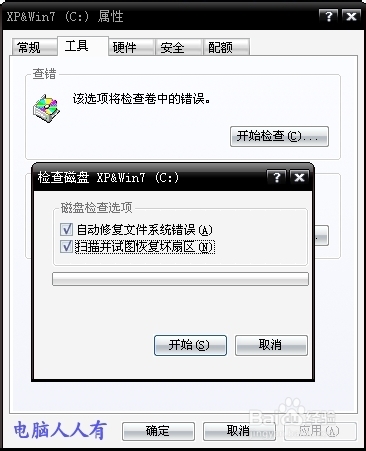
详情可以在开始→运行中输入:EventVwr.msc,回车后打开事件查看器,注意检查其中的系统日志和应用程序日志中标明错误的项。

[page]
之前,务必点选系统失败记录在案选项,否则蓝屏不能记录蓝屏事件(可能会被优化掉):控制面板→系统→高级→启动和故障恢复→系统失败→勾选将事件写入系统日志→确定
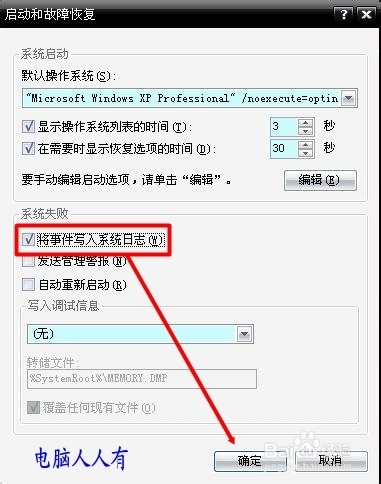
①蓝屏之后,在系统盘(通常是C盘)minidump文件夹下找到扩展名为dmp的出错文件。
②扩展名为dmp文件需要使用源代码调试WinDbg软件来查看(微软官网可下载该软件)
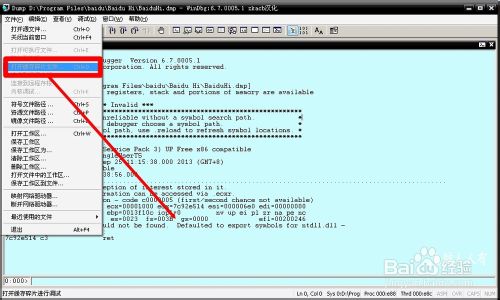
[page]
①扩展名为DMP的日志文件为系统文件,如找不到,需要提前修改文件夹选项。
②开始→控制面板→文件夹选项→查看→点选显示所有文件和文件夹→应用。
③去掉隐藏受保护的操作系统文件、隐藏已知文件类型的扩展名前的对勾→确定
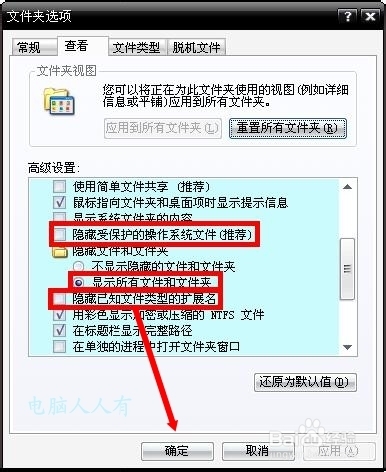
除此之外,还可以到微软官网的知识库中查阅相关讯息,加以比对,甄别,找到解决方法。

出现蓝屏0x00000077我们可以 通过杀毒软件扫描系统、使用chkdsk /r 命令检查并修复磁盘错误,如不行则使用磁盘厂商提供的工具检查修复和磁盘碎片整理的几种方法来进行修复。